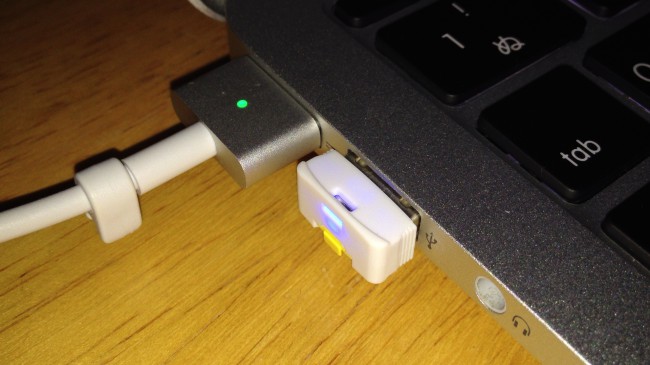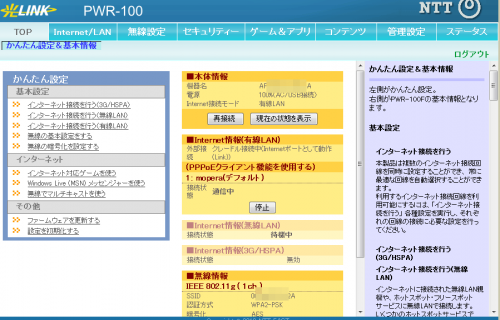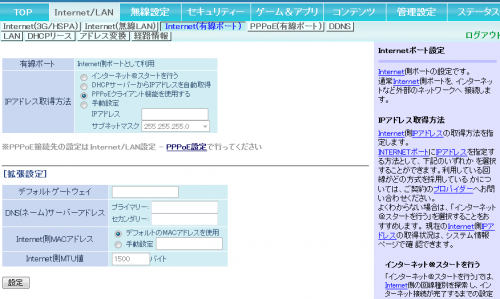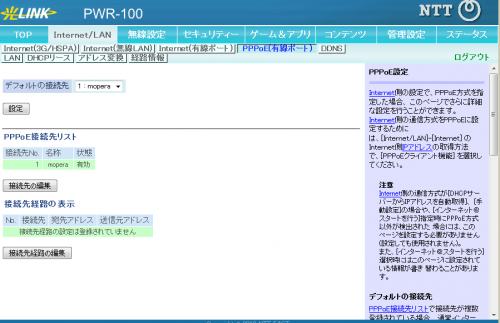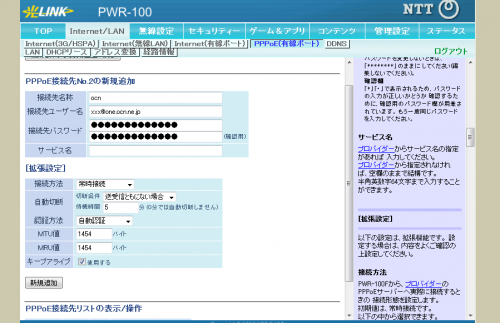今なら永年無料でレンタルできるau WI-FI HOME SPOTを申し込んでみた。2/14から申込受付開始。今回の機種はCUBEっていうやつ。残念ながら、製造元はプラネックス。
ちなみに、通信量の収集なんてのがレンタル規約に記載あり、他社回線でも対象だとKDDIお客さまセンターより回答をいただいている。そんな機能が搭載されているのか、実際に収集しているのか、そのタイミングなどは技術情報のため回答しないとのこと。
また、CUBEの管理画面からログを表示させると、「KDDI暗号設定が失敗しました」、「AP管理サーバへ接続を開始しました」、「AP管理サーバへ接続が成功しました」とかも表示される。「KDDI暗号設定が失敗しました」については、技術情報のため回答しないとKDDIお客様センターより回答をいただいた。
Wi-Fi HOME SPOTレンタルサービス利用規約
http://www.au.kddi.com/wifi/wifi_home_spot/pdf/riyoukiyaku_wifi_home_spot.pdf
第12条(通信量の収集)
当社は、お客様による本機器の利用における利用時間毎の通信量を定期的に収集します。(以下「トラヒック収集」といいます。)通信先・通信内容については収集しません。
2.本トラヒック収集において取得した情報を、当社の電気通信サービスに係る以下の目的の範囲内で利用します。
• アフターサービスに関する業務
• 新サービスの開発、サービス品質の評価・改善に関する業務、サービス提供に関する施設、機器、ソフトウエアの開発、運用、管理に関する業務
• 商品の不具合、システムの障害、サービスにかかる事故発生時の調査・対応に関する業務
もちろん、最近の固定回線や携帯電話のデータ通信サービスでは、通信量の収集なんて普通にやっていることだけど、一般家庭に設置するWi-Fi機器まで通信量を把握し、KDDIに送信されることをどう思うか。通信先や内容については収集しないとはいえ、私には不要なサービス。

今すぐ、店頭で引き渡しても違和感が無い立派な梱包。

付属品は、本体、ACアダプタ、LANケーブル、取扱説明書、はじめてガイド、保証書。レンタルなんだから保証書いらない気も。

本体とACアダプタ。こうやってブログに書いておかないと、返却時に入れ方悩むので。。

袋の中に本体が入っている。CUBE本体にもビニルシートが貼られており、傷防止に役立っている。利用する前にちゃんとはがしましょう。

ACアダプタのケーブルは1メートルぐらいだったかな。やや短く感じられた。

分厚い説明書が付属しているけど、今までWi-Fiスポットに接続・設定経験がある方なら、CUBE本体の底を見て、SSIDや暗号化キーを入力した方が簡単かも。既にインターネット接続環境があり、ルータ利用しているなら、AUTOまたはAPモードにしてCUBEをLANケーブルでルータに繋ぎ、無線LAN設定するだけ。

本体上部にはSTATUS、SETTINGボタン。SETTINGボタンでWPS設定が可能。au Wi-Fi 接続ツール (アプリ) をタップして「かんたん接続」をタップし、画面の表示にしたがって初期設定することも可能とのこと。

CUBE背面。AUTO/AP/ROUTER切り替えスイッチ、WAN・LANポート、RESETボタン、電源端子。既存ルータとWANポートを付属のLANケーブルで繋ぎ、ACアダプタのケーブルを電源端子に差し込むだけ。後は無線設定を。CUBEはルーター機能にも対応しており、PPPoEに対応しているようだ(フレッツ網でのマルチセッションにも対応、説明書70~80ページ)。

無線設定などが底面に記載。
対応周波数:2.4GHz帯(IEEE802.1b/g/n)、5GHz帯(IEEE802.1a/n)
設定方法:au Wi-Fi接続ツールの「かんたん接続」、WPS、手動接続
SSID1:2.4GHzのWPA2(スマートフォンやPC用)
SSID2:2.4GHzのWEP(主にゲーム機用)
SSID3:5GHzのWPA2(スマートフォンやPC用)
混雑していない5GHzに対応しているのはうれしい限り。
----
設定画面
・名前:au
・パスワード:1234
いずれも初期値、半角英数字。
ブラウザで
http://192.168.0.254
にアクセス。ルーターではなく、APアクセスポイントとして利用なら、*.*.*.254 となる(254以外はルーターの設定による)。端末で取得しているIPアドレスを見ると分かるが、192.168.1.254とかで試してみるのもいいかな(説明書に記載)。
CUBEの細かい設定ができるので、一度見てみるのも良いかも。ログインしてパスワードを変更しておくと、さらに安心だ。

↑バッファローの無線LAN機器なら、楽天市場でもご購入いただけます。
参考 http://www.au.kddi.com/wifi/wifi_home_spot/index.html
■この記事を評価して、関連の人気記事もチェック!
★★★★(素晴らしい)
★★★☆(すごい)
★★☆☆(とても良い)
★☆☆☆(良い)
by TREview